Formatieren von Daten
Mit dem Dashboard können Sie verschiedene Datenformateinstellungen für numerische Werte und Datums-/Uhrzeitwerte anpassen.
- Formatieren numerischer Werte
- Formatieren von Datums-/Uhrzeitwerten
- Besonderheiten bei der Währungsformatierung
Formatieren numerischer Werte
Um ein Format für numerische Werte anzugeben, wählen Sie Format aus dem Datenelementmenü.
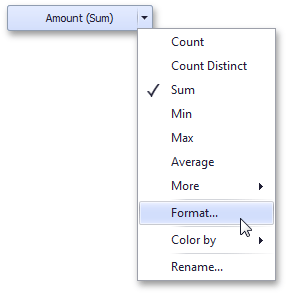
Dadurch wird das Fenster Numerisches Format aufgerufen.
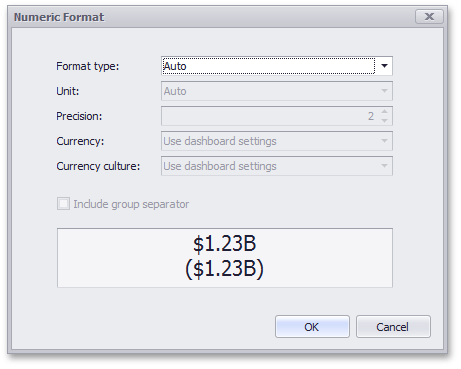
Wählen Sie im Feld Formattyp den gewünschten Formattyp aus.
| Formattyp | Beschreibung |
|---|---|
| Auto | Formateinstellungen werden automatisch anhand des Datentyps festgelegt. |
| Allgemein | Konvertiert eine Zahl in die kompakteste Festkomma- oder wissenschaftliche Notation, abhängig vom Typ der Zahl. |
| Zahl | Konvertiert eine Zahl in eine Zeichenfolge von "-d,ddd,ddd.ddd..." Form, in der "-" ein negatives Zahlensymbol (falls erforderlich), "d" eine Ziffer (0-9), "," ein Gruppentrennzeichen und "." ein Dezimalzeichen angibt. |
| Währung | Konvertiert eine Zahl in eine Zeichenfolge, die einen Währungsbetrag darstellt. Weitere Informationen zu Besonderheiten bei der Währungsformatierung finden Sie im Abschnitt Besonderheiten bei der Währungsformatierung dieses Dokuments. |
| Wissenschaftlich | Konvertiert eine Zahl in eine Zeichenfolge der Datei "-d.ddd... E+ddd" oder "-d.ddd... E+DDD"-Formular, wobei jedes "D" eine Ziffer (0-9) angibt. |
| Prozent | Multipliziert eine Zahl mit 100 und konvertiert sie in eine Prozentzeichenfolge. |
Andere Formateinstellungen gelten nur für bestimmte Formattypen.
| Einstellung | Beschreibung | Formattypen |
|---|---|---|
| Einheit | Die Einheit, in die Werte umgerechnet werden sollen. | Zahl, Währung |
| Präzision | Die Anzahl der Bruchstellen, die angezeigt werden sollen. | Wissenschaftlich, Prozent |
| Währung | Definiert die Währungszeichen und Formateinstellungen, die zum Anzeigen von Währungswerten verwendet werden sollen. Weitere Informationen zu Besonderheiten bei der Währungsformatierung finden Sie im Abschnitt Besonderheiten bei der Währungsformatierung dieses Dokuments. | Währung |
| Währungskultur | Gibt für Währungen, die in einer Region mit mehreren Kulturen verwendet werden, die Kultur an, die Formateinstellungen definiert. | Währung |
| Gruppentrennzeichen einschließen | Gibt an, ob Trennzeichen zwischen Zifferngruppen eingefügt werden sollen. | Zahl, Währung, Prozent |
Formatieren von Datums-/Uhrzeitwerten
Um ein Format für Datums-/Uhrzeitwerte anzugeben, verwenden Sie das Untermenü Format im Datenelementmenü.
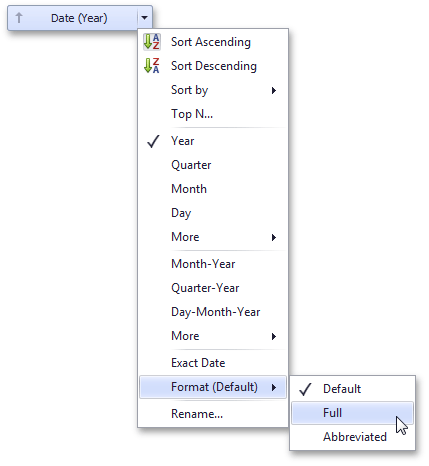
Dieses Untermenü listet die verfügbaren Formattypen auf, die vom ausgewählten Gruppenintervall abhängen (Details zu Gruppenintervallen finden Sie unter Grouping).
[! ANMERKUNG] Bestimmte Gruppenintervalle verfügen nicht über Formatoptionen. Das bedeutet, dass entsprechende Werte nur auf eine einzige Weise dargestellt werden können. Das Untermenü Format wird für solche Gruppenintervalle nicht angezeigt.
In der folgenden Liste sind Formattypen nach Gruppenintervall aufgeführt.
- Jahr
- Full - Das Gesamtjahresmuster (Beispiel - 6/15/2017 1:45:30 PM -> 2017 (en-US)).
- Abgekürzt - Das Jahr von 00 bis 99 (Beispiel - 6/15/2017 1:45:30 PM -> 17 (en-US)).
- Viertel
- Full - Das Muster für das gesamte Quartal (Beispiel: 15.06.2017 13:45:30 -> Q2 (en-US)).
- Numerisch - Das Quartal von 1 bis 4 (Beispiel: 15.06.2017 13:45:30 Uhr -> 2 (en-US)).
- Monat
- Full - Der vollständige Name des Monats (Beispiel: 15.06.2017 13:45:30 – >. Juni (en-US)).
- Abgekürzt - Der abgekürzte Name des Monats (Beispiel: 15.06.2017 13:45:30 Uhr -> Jun (en-US)).
- Numeric - Der Monat von 1 bis 12 (Beispiel: 6/15/2017 1:45:30 PM -> 6 (en-US)).
- Stunde
- Long - Lange Stundenmuster, 12-Stunden-Format (Beispiel: 15.06.2017 13:45:30 -> 13:00 Uhr).
- Kurz - Kurzes Stundenmuster, 24-Stunden-Format (Beispiel: 15.06.2017 13:45:30 Uhr -> 13).
- Wochentag
- Full - Der vollständige Name des Wochentags (Beispiel: 15.06.2017 13:45:30 -> Montag (en-US)).
- Abgekürzt - Der abgekürzte Name des Wochentags (Beispiel: 15.06.2017 13:45:30 Uhr -> Mo (en-US)).
- Numerisch - Der Wochentag von 1 bis 7 (Beispiel: 15.06.2017 13:45:30 Uhr -> 2 (en-US)).
- Tag-Monat-Jahr
- Long - Langes Datumsmuster (Beispiel: 15.06.2017 13:45:30 -> Montag, 15. Juni 2017 (en-US)).
- Short - Kurzes Datumsmuster (Beispiel: 15.06.2017 13:45:30 -> 15.06.2017 (en-US)).
- Datum-Uhrzeit
- Long - Langes Datumsmuster, langes Stundenmuster (Beispiel: 15.06.2017 13:45:30 Uhr -> Montag, 15. Juni 2017 13:00 Uhr (en-US)).
- Short - Kurzes Datumsmuster, langes Stundenmuster (Beispiel: 15.06.2017 13:45:30 -> 15.06.2017 13:00 Uhr (en-US)).
- Time only - Muster langer Stunden (Beispiel: 15.06.2017 13:45:30 Uhr -> 13:00 Uhr (en-US)).
- Datum-Stunde-Minute
- Long - Langes Datumsmuster, langes Zeitmuster (Beispiel: 15.06.2017 13:45:30 -> Montag, 15. Juni 2017 13:45 (en-US)).
- Short - Kurzes Datumsmuster, langes Zeitmuster (Beispiel: 15.06.2017 13:45:30 Uhr -> 15.06.2017 13:45 Uhr (en-US)).
- Time only - Langzeitmuster (Beispiel: 15.06.2017 13:45:30 -> 13:45 Uhr (en-US)).
- Datum-Stunde-Minute-Sekunde
- Long - Langes Datumsmuster, langes Zeitmuster (Beispiel: 15.06.2017 13:45:30 -> Montag, 15. Juni 2017 13:45:30 (en-US)).
- Short - Kurzes Datumsmuster, langes Zeitmuster (Beispiel: 15.06.2017 13:45:30 -> 15.06.2017 13:45:30 (en-US)).
- Time only - Langzeitmuster (Beispiel: 15.06.2017 13:45:30 -> 13:45:30 Uhr (en-US)).
Die folgende Liste zeigt Formattypen, die sich auf das Gruppenintervall "Genaues Datum" beziehen.
- Jahr
- Full - Das Muster für das Gesamtjahr (Beispiel: 15.06.2017 13:45:30 PM -> 2017 (en-US)).
- Abgekürzt - Das Jahr von 00 bis 99 (Beispiel: 6/15/2017 1:45:30 PM -> 17 (en-US)).
- Viertel
- n/a - Das Standardmuster für das Jahr und das gesamte Quartal (Beispiel: 15.06.2017 13:45:30 Uhr -> Q2 2017 (en-US)).
- Monat
- n/a - Das Standardjahresmuster und der vollständige Name des Monats (Beispiel: 15.06.2017 13:45:30 Uhr – >. Juni 2017 (en-US)).
- Tag
- Long - Langes Datumsmuster (Beispiel: 15.06.2017 13:45:30 -> Montag, 15. Juni 2017 (en-US)).
- Short - Kurzes Datumsmuster (Beispiel: 15.06.2017 13:45:30 -> 15.06.2017 (en-US)).
- Stunde
- Long - Langes Datumsmuster, langes Zeitmuster (Beispiel: 15.06.2017 13:45:30 Uhr -> Montag, 15. Juni 2017 13:00 Uhr (en-US)).
- Short - Kurzes Datumsmuster, langes Zeitmuster (Beispiel: 15.06.2017 13:45:30 Uhr -> 15.06.2017 13:00 Uhr (en-US)).
- Time only - Langzeitmuster (Beispiel: 15.06.2017 13:45:30 -> 13:00 Uhr (en-US)).
- Minute
- Long - Langes Datumsmuster, langes Zeitmuster (Beispiel: 15.06.2017 13:45:30 -> Montag, 15. Juni 2017 13:45 (en-US)).
- Short - Kurzes Datumsmuster, langes Zeitmuster (Beispiel: 15.06.2017 13:45:30 Uhr -> 15.06.2017 13:45 Uhr (en-US)).
- Time only - Langzeitmuster (Beispiel: 15.06.2017 13:45:30 -> 13:45 Uhr (en-US)).
- Sekunde
- Long - Langes Datumsmuster, langes Zeitmuster (Beispiel: 15.06.2017 13:45:30 -> Montag, 15. Juni 2017 13:45:30 (en-US)).
- Short - Kurzes Datumsmuster, langes Zeitmuster (Beispiel: 15.06.2017 13:45:30 -> 15.06.2017 13:45:30 (en-US)).
- Time only - Langzeitmuster (Beispiel: 15.06.2017 13:45:30 -> 13:45:30 Uhr (en-US)).
Besonderheiten bei der Währungsformatierung
Mit dem Dashboard können Sie ein Währungsformat auf zwei Ebenen festlegen: für das gesamte Dashboard und für einzelne Datenelemente.
Währung des Datenelements
Um anzugeben, welche Währung für ein bestimmtes Datenelement verwendet werden soll, wählen Sie Format aus dem Datenelementmenü.
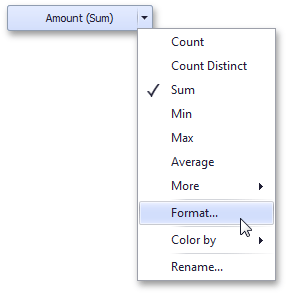
Wählen Sie im Dialogfeld Numerisches Format im Feld Formattyp die Option Währung aus, und verwenden Sie das Kombinationsfeld Währung, um die gewünschte Währung auszuwählen.
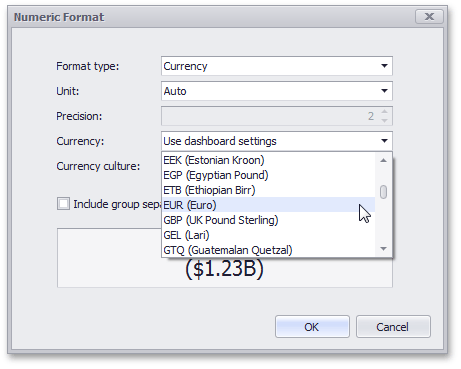
[! ANMERKUNG] Diese Option wirkt sich nur auf die Anzeige von Werten aus. Das Dashboard ** konvertiert keine Geldbeträge von einer Währung in eine andere.
Für Regionen mit mehreren Kulturen können Sie auch die Kultur auswählen, die zum Formatieren von Währungswerten verwendet wird.
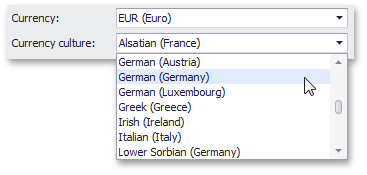
Sie können auch die Standard-Dashboardwährung anwenden, indem Sie Use Dashboard-settings im Feld Währung auswählen.
Dashboard-Währung
Sie können auch die Standardwährung für das Dashboard angeben. Diese Einstellung wird auf Dashboardelemente angewendet, für die keine Währung definiert ist.
Um die Dashboardwährung festzulegen, klicken Sie im Menüband auf die Schaltfläche Währung.
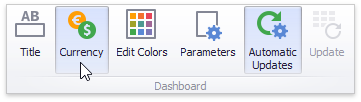
Dadurch wird das Fenster Dashboard-Währung aufgerufen. Wählen Sie in diesem Fenster die gewünschte Währung über das Kombinationsfeld Währung aus.
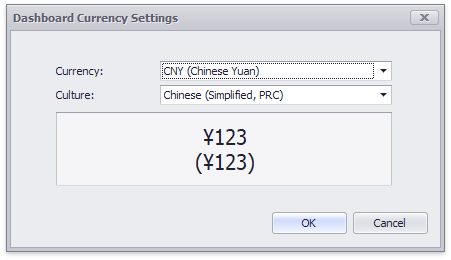
[! ANMERKUNG] Diese Option wirkt sich nur auf die Anzeige von Werten aus. Das Dashboard ** konvertiert keine Geldbeträge von einer Währung in eine andere.
Für Regionen mit mehreren Kulturen können Sie auch die Kultur auswählen, die zum Formatieren von Währungswerten verwendet wird.
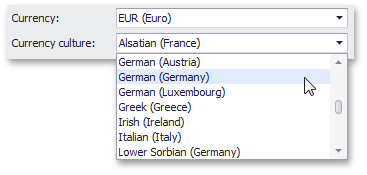
Darüber hinaus können Sie die Clientkultur angeben, die für das Dashboard verwendet werden soll, indem Sie das Element Use Clientsystem settings auswählen. In diesem Fall wird die aktuelle Systemkultur in WinForms-Anwendungen und die Clientkultur in Webanwendungen verwendet.